Value AI WriterとWordPressを紐付ける方法です。設定を行うと作成した記事をWordPressへワンクリックで投稿可能になります。
APP-PASS(アプリケーションパスワード)をWordPress管理画面上で取得
1WordPressにログインし「ユーザー」メニューをクリックします。
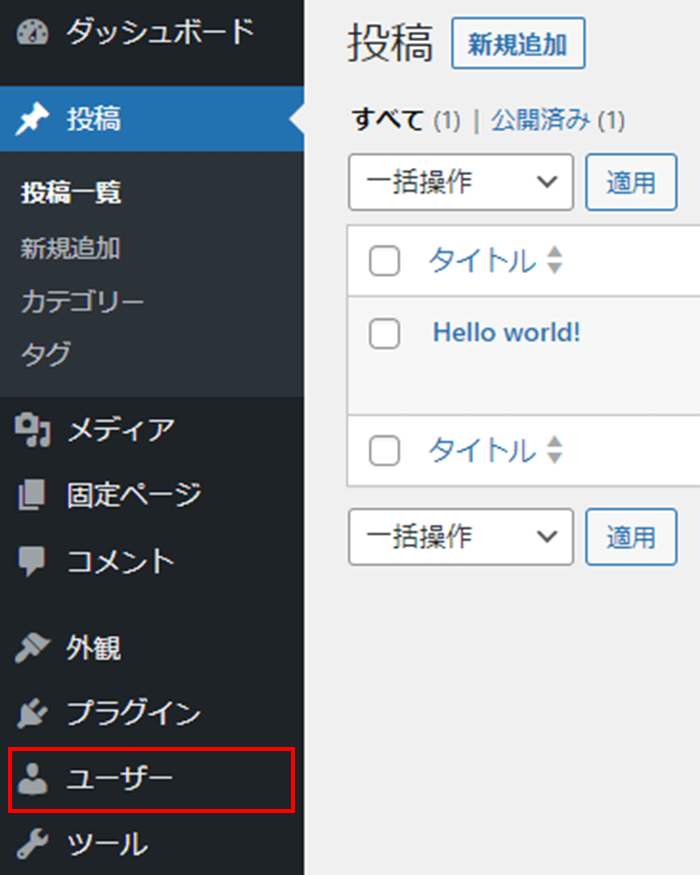
2Value AI Writerを利用するユーザー名をクリックします。
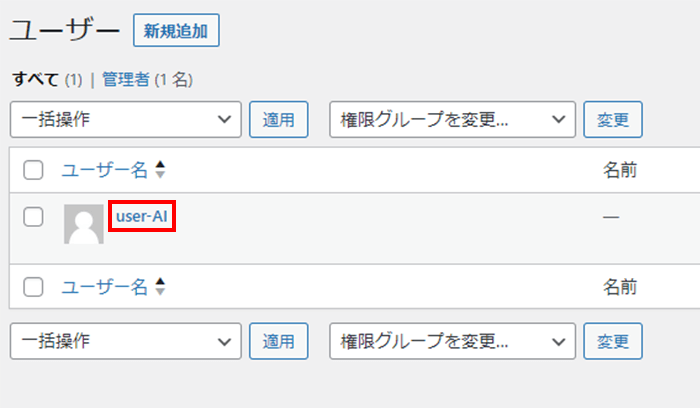
3アプリケーションパスワード名を入力し、プロフィール更新を行います。
①「新しいアプリケーションパスワード名」に任意の文字列を入力します。
②「プロフィールを更新」ボタンをクリックします。
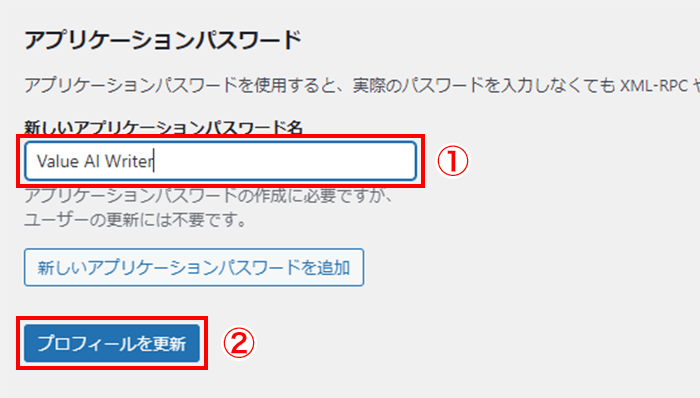
4発行されたアプリケーションパスワードをコピーします。
※サイトがSSL化されていない場合は発行出来ません。
※紛失した場合は、同じ操作を行えば再発行が可能です。
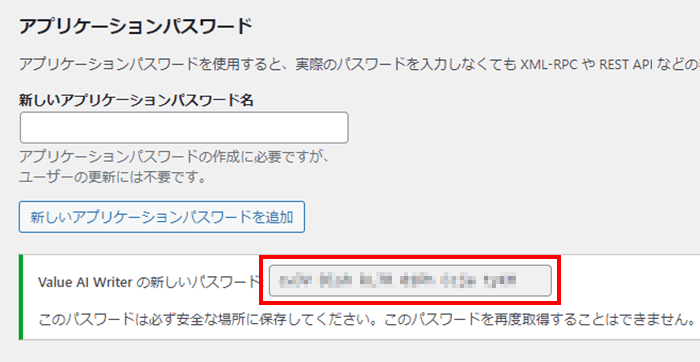
パーマリンク設定を「投稿名」に変更
WordPress連携はパーマリンク設定が「基本」になっているとエラーが発生することがあります。下記手順でパーマリンク設定を「投稿名」に変更しておいてください。
5「設定」メニュー内の「パーマリンク」をクリックします。
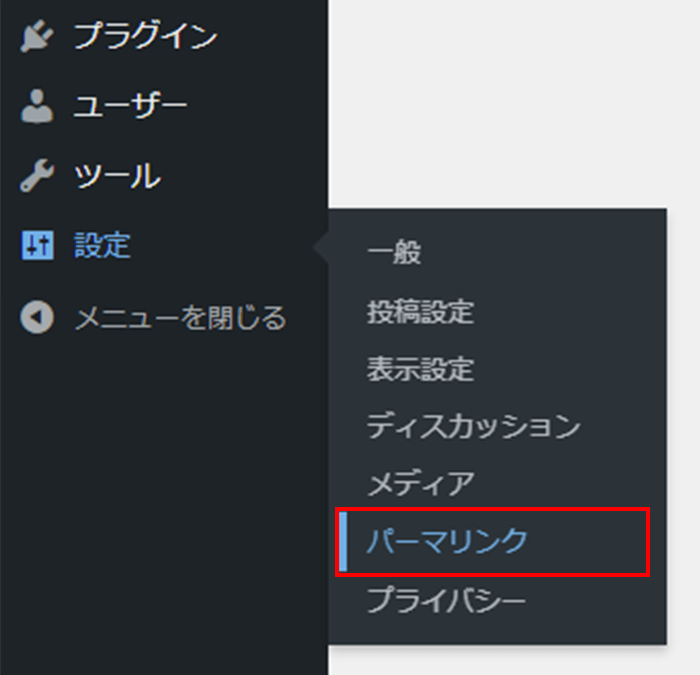
6設定を「投稿名」に変更し、保存します。
①「投稿名」をクリックします。
②「変更を保存」をクリックします。
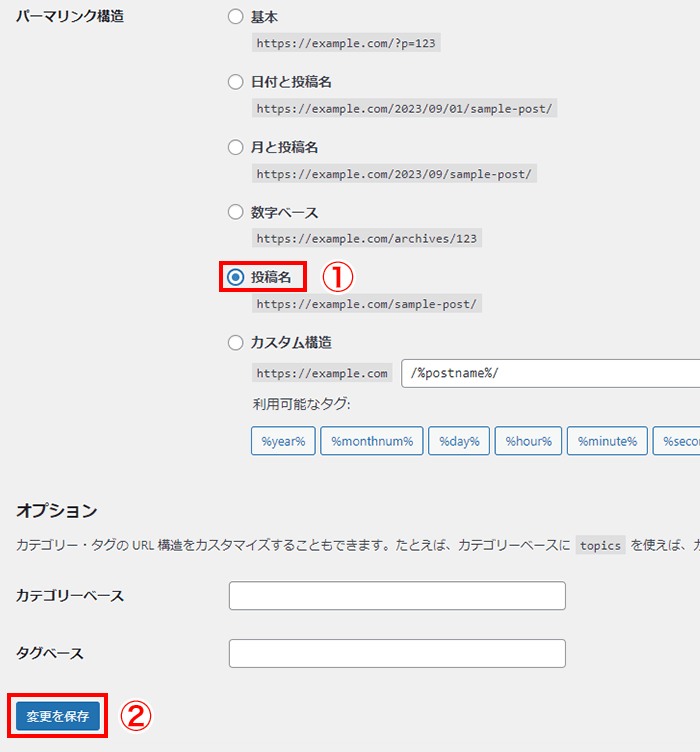
Value AI Writer側でWordPress管理設定を行う
7Value AI Writer 契約一覧画面で設定する「コントロールパネル」をクリックします。
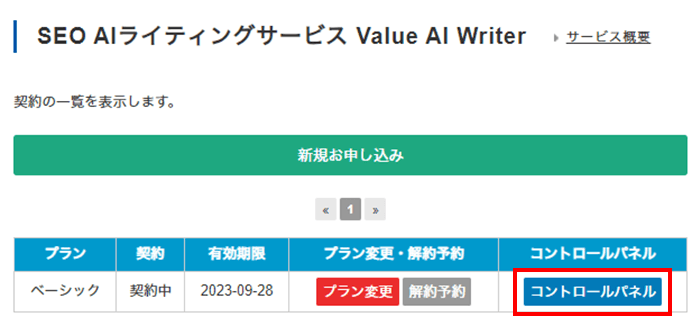
8①設定タブに切り替えます。
②以下を参照にサイト情報を入力します。
| サイト名 | サイトのタイトル |
| URL | https://から始まるサイトURL 例)https://example.com/ ※サブディレクトリ以下は入力不要です。 |
| ID | WordPressログイン時に入力するユーザー名 ※手順2で確認したユーザー名 |
| APP-PASS | 手順4で確認したアプリケーションパスワード |
③「登録」をクリックします。
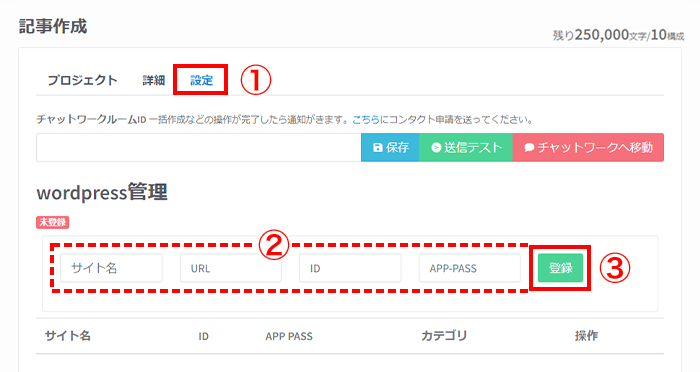
WordPress連携をして投稿する際にエラーが起こる際の対処法
環境によっては、WordPress連携を行った後に投稿を行うとエラーが起こることがあります。その場合は以下の対処法をお試しください。
WordPressのPHPバージョン変更
WordPressの推奨PHPバージョンは7.4です、7.4になっていない場合は変更してください。以下リンクより各サーバーのPHP変更マニュアルをご確認いただけます。
.htaccessへコードの追記
.htaccessの先頭に下記のコードを追記し、保存してください。
<IfModule mod_rewrite.c>
RewriteEngine On
RewriteCond %{HTTP:Authorization} .
RewriteRule .* - [E=HTTP_AUTHORIZATION:%{HTTP:Authorization}]
</IfModule>
Value AI WriterアクセスIPの許可
WordPress連携は連携しているWordPressのREST APIを使用します。
APIのエンドポイントにIP制限を行っている場合は、下記のIPを許可してください。
34.85.28.109


